MFC-410CN
Usein kysytyt kysymykset ja vianmääritys |
Miten palautan tulostuspalvelimen tehdasasetuksiin?
Jos haluat palauttaa tulostuspalvelimen takaisin tehdasasetuksiin (kaikki tieto, kuten salasanat ja IP-tiedot nollaantuvat) , niin noudata alla olevia ohjeita.
Ennen tehdasasetusten palauttamista suosittelemme että tulostat ensin asetussivun.
BRAdmin Professional-ohjelmalla
Voit palauttaa tulostuspalvelimen takaisin tehdasasetuksiin myös BRAdmin Professional-ohjelmalla seuraaavasti:
<BRAdmin Professional ver.2.xx käyttäjät>
- Käynnistä BRAdmin Professional valitsemalla Start => All Programs or Programs => Brother Administrator Utilities => Brother BRAdmin Professional Utilities => BRAdmin Professional.
- Valitse haluttu tulostin BRAdminin aloitusnäytöltä.
- Anna tunnussana. Tunnussanan oletusarvo on “access”.
- Avaa välilehti Control.
- Napsauta Restore Factory Defaults.
- Lue viesti ja napsauta sen jälkeen OK.
- Tulostuspalvelin on palautettu takaisin tehdasasetuksiin.
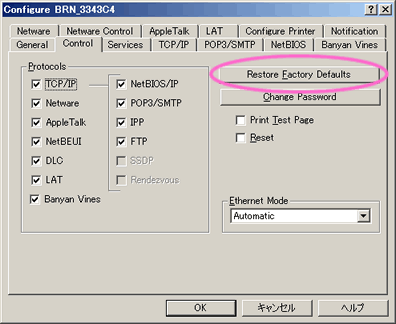
<BRAdmin Professional ver.3.xx käyttäjät>
- Käynnistä BRAdmin Professional valitsemalla Start => All Programs tai Programs => Brother Administrator Utilities => Brother BRAdmin Professional 3 => BRAdmin Professional 3.
- Valitse haluttu tulostin BRAdminin aloitusnäytöltä kaksoisnapsauttamalla.
- Anna tunnussana. Tunnussanan oletusarvo on “access”.
- Avaa välilehti Network Configuration, sieltä Control Panel ja valitse Set Default.
- Valitse Submit.
- Tulostuspalvelin on palautettu tehdasasetuksiin.
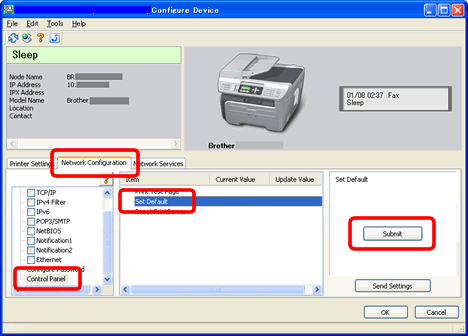
Nettiselaimella
Koska asetusten muuttaminen netin kautta perustuu tiedonsiirtoon TCP/IP protokollalla, nettiselaimen kautta tehty alustus ei muuta IP-osoitetta eikä siihen vaikuttavia asetuksia. Jos kaikki asetukset on tarkoitus palauttaa tehdasasetuksiin, käytä silloin BRAdmin-ohjelmaa.
Tulostuspalvelimen palautetaan tehdasasetuksiin (poislukien TCP/IP asetukset) seuraavasti:
- Ota nettiselaimella yhteys tulostimeen.
- Valitse Network Configuration.
- Anna tulostuspalvelimen tunnussana tarvittaessa (tunnussanan oletusarvon löydät tulostuspalvelimen käyttöohjeesta).
- Napsauta Set Default tai Reset Print Server.
Ohjauspaneelista (koskee vain malleja joissa on verkkoliitäntä vakiona)
- Tarkista että tulostin ei ole varattu ja irroita kaikki muut kaapelit laitteesta, paitsi sähköjohto.
- Paina ohjauspaneelin nappia Menu tai Menu/Set.
- Valitse nuoli ylös- tai alas-näppäimellä LAN tai Network ja paina Set, Menu/Set tai OK.
- Valitse nuoli ylös- tai alas-näppäimellä Factory Reset tai Network Reset ja paina Set, Menu/Set tai OK.
- Valitse Reset.
- Valitse Yes.
- Tulostin käynnistyy uudestaan. Kun laite on toimintavalmis, kytke kaapelit paikoilleen.
Aiheeseen liittyvät mallit
DCP-310CN, DCP-315CN, DCP-340CW, DCP-540CN, DCP-560CN, DCP-7010, DCP-7045N, DCP-750CW, DCP-770CW, DCP-8060, DCP-8065DN, DCP-8070D, DCP-8085DN, DCP-9040CN, DCP-9042CDN, DCP-9045CDN, MFC-3340CN, MFC-3820CN, MFC-410CN, MFC-425CN, MFC-440CN, MFC-465CN, MFC-5440CN, MFC-5840CN, MFC-5860CN, MFC-620CN, MFC-7420, MFC-7440N, MFC-7820N, MFC-7840W, MFC-820CW, MFC-8370DN, MFC-845CW, MFC-8460N, MFC-885CW, MFC-8860DN, MFC-8870DW, MFC-8880DN, MFC-9420CN, MFC-9440CN, MFC-9450CDN, MFC-9840CDW
